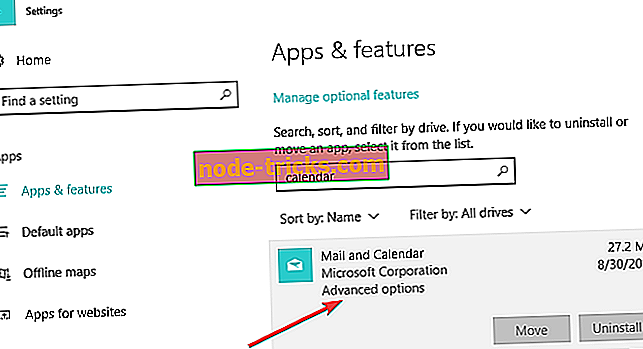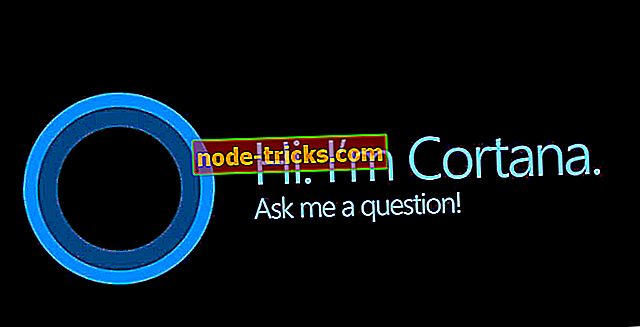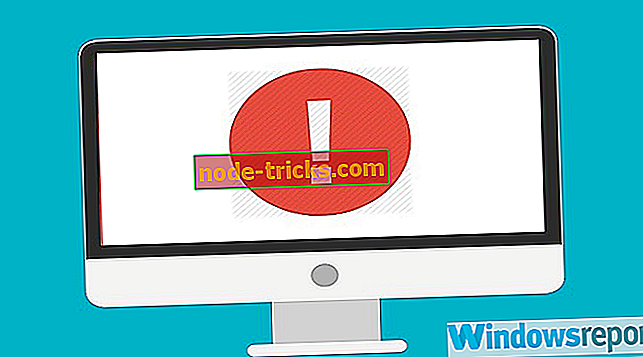КОРЕКЦИЯ: Приложението Windows Calendar App затъва при синхронизиране в Windows 10, 8.1
Приложението Календар в Windows 10 и Windows 8.1 е много полезно не само за разглеждане на днешния ден, но и за управление на задачите и срещите. Но няма да ви е много полезно, ако не можете да синхронизирате задачите си, в този случай разгледайте решенията от тази статия.

Проблемът за синхронизиране с Календар на Windows обикновено се среща в Windows 8. Въпреки това открихме и някои съобщения, че потребителите имат проблеми със синхронизирането на задачите си с приложението Календар на Windows в Windows 10. Това не е голяма изненада, защото в Windows 10 много хора използват Cortana, за да управляват своите задачи и срещи.
Така че, защо този проблем се появява толкова често в Windows 8 и по-рядко в Windows 10? Много хора, които не са доволни от липсата на менюто "Старт" (и това е огромно количество хора) в Windows 8, използват софтуер на трети страни за връщане на Старт менюто, като менюто "Старт 8". може да се намери отговор на проблема ви.
3 решения за отстраняване на проблеми със синхронизирането на приложенията за календар на Windows
- Премахване на софтуер на трети страни
- Превключване към друг потребителски акаунт
- Поправяне на проблемите при синхронизиране на календар в Windows 10
Решение 1: Премахване на софтуер на трети страни
По някакви причини алтернативата на Start Menu от трета страна блокира процеса на синхронизиране на приложението Календар на Windows. Така че, ако искате да можете да синхронизирате задачите си с приложението Календар на Windows, деактивирайте или премахнете програмата на Start Menu от трета страна и синхронизирането трябва да работи.
Решение 2: Превключване към друг потребителски акаунт
Ако деактивирането на софтуера на Start Menu на трета страна не свърши работата, можете да опитате да преминете към друг акаунт или да преинсталирате приложението Calendar.
Някои потребители също се оплакаха, че след като деинсталираха приложението Календар, не можаха да го инсталират отново, в този случай опитайте някои от изброените в тази статия решения.
Решение 3: Поправете проблемите при синхронизиране на календар в Windows 10
Понякога просто рестартирането на приложението Mail and Calender просто ще реши проблема с синхронизирането. В някои случаи временно деактивирането на програмата за защитна стена може да реши проблема. Може да опитате и този метод.
Ето как можете да рестартирате приложението Календар в някои лесни стъпки.
- Отворете Настройки и кликнете върху Приложения
- Погледнете още за App & Features
- Изберете Поща и Календар и кликнете върху Разширени опции
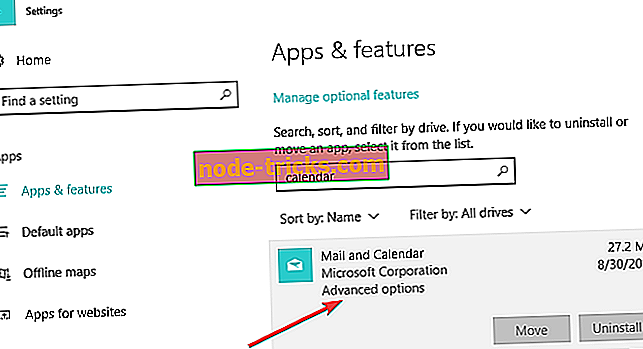
- Кликнете върху бутона Reset и след това натиснете бутона отново, за да потвърдите.

Това би било всичко, деактивирането на софтуера на Start Menu от трета страна, преминаването към друг профил или просто рестартиране на приложението трябва да разреши проблема със синхронизирането.
Ако имате някакви коментари или предложения, или може би имате друго решение за този проблем, напишете го в коментарите по-долу.
Забележка на редактора: Тази публикация първоначално беше публикувана на юли 2015 г. и оттогава бе актуализирана за свежест и точност.